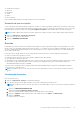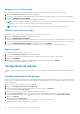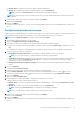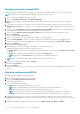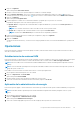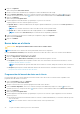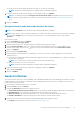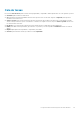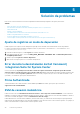Users Guide
● Ejecutar en: las operaciones de borrado del disco del cliente se colocan en la cola de tareas.
NOTA: Puede iniciar la Cola de tareas para ver la lista de tareas completadas y pendientes.
7. Proporcione una breve descripción de la tarea que se está realizando y haga clic en Siguiente.
NOTA: Se recomienda ejecutar la tarea Recuperar datos de borrado del cliente para garantizar que los discos duros de los
sistemas cliente se hayan formateado correctamente. Para obtener más información, consulte Recuperar datos de borrado del
cliente.
8. Haga clic en Finalizar.
Recuperación del estado de borrado de datos del cliente
NOTA: La opción Recuperar solicita el estado de la operación de borrado de datos del cliente.
NOTA: Después de que se emite el comando de borrado remoto del disco duro desde el servidor hacia el sistema cliente, el estado de
la tarea cambia a Completa. El proceso de formateo del sistema cliente solo comenzará después de que el estado cambie a
Completa.
Para recuperar el estado:
1. Seleccione Recuperar y haga clic en Siguiente.
Aparecerá la pestaña Seleccionar clientes.
2. Busque los sistemas cliente en los que desea recuperar el estado de borrado de datos del cliente.
3.
En la lista Clientes disponibles, seleccione los sistemas cliente que desea administrar y haga clic en el botón para mover los
sistemas seleccionados, o presione el botón para mover todos los clientes Dell detectados a la lista Clientes seleccionados.
4. Haga clic en Siguiente.
5. Aparecerá la pestaña Programar tarea.
6. Puede elegir aplicar la tarea de inmediato o programar que se ejecute en otro momento. Según el programa, seleccione una de las
siguientes opciones:
● Ejecutar ahora: el estado de las operaciones de borrado de datos del cliente se recupera inmediatamente y se muestra el estado En
ejecución en la cola de tareas.
NOTA: Si los sistemas cliente no están conectados a la red, vuelva a ejecutar la tarea.
● Ejecutar en: el estado se coloca en la cola de tareas.
NOTA: Puede iniciar la Cola de tareas para ver la lista de tareas completadas y pendientes.
7. Proporcione una breve descripción de los cambios que está aplicando y haga clic en Siguiente.
Aparece la pestaña Resumen.
8. Haga clic en Finalizar.
Generar informes
Esta función le permite generar y ver informes detallados sobre capacidad de administración fuera de banda, aprovisionamiento, estado de
la batería de sistemas cliente en laptops e informes de inventario de hardware de sistemas cliente únicos o múltiples. Estos informes se
pueden exportar a una hoja de cálculo.
1. Inicie la aplicación Dell Command | Intel vPro Out of Band.
2. En la pantalla Inicio, haga clic en Informes.
3. En la pantalla Bienvenido puede generar los siguientes informes:
● Capacidad de administración fuera de banda: puede ver la configuración de AMT Management Engine de los sistemas cliente.
● Aprovisionamiento: vea el estado de aprovisionamiento de todos los sistemas cliente de la red.
● Estado de la batería: vea el estado de la batería de todos los sistemas cliente de la red que tengan AMT activado.
● Inventario de hardware: recopile la información de inventario de todos los sistemas cliente de la red.
4. Después de seleccionar el tipo de informe que desea, puede realizar alguna de las siguientes acciones:
● Programar: para obtener más información, consulte Programación de informes.
La aplicación Dell Command | Intel vPro Out Of Band
37